
ہم نے اس حقیقت کے بارے میں پہلے ذکر نہیں کیا ہے کہ جلد یا بعد میں کمپیوٹر اور لیپ ٹاپ کے تمام صارفین آپریٹنگ سسٹم کو انسٹال کرنے کی ضرورت کا سامنا کرتے ہیں. اس طریقہ کار کے ابتدائی مرحلے میں، وہاں ایک مسئلہ ہوسکتا ہے جب OS ڈرائیو کو دیکھنے سے انکار کردیا جاتا ہے. زیادہ تر امکان یہ ہے کہ یہ UEFI کی حمایت کے بغیر پیدا کیا گیا تھا. لہذا، آج کے آرٹیکل میں ہم آپ کو بتائیں گے کہ ونڈوز 10 کے لئے UEFI کے ساتھ بوٹبل USB فلیش ڈرائیو کیسے بنائیں.
UEFI کے لئے ونڈوز 10 کے ساتھ ایک بوٹبل USB فلیش ڈرائیو بنائیں
UEFI ایک کنٹرول انٹرفیس ہے جو آپریٹنگ سسٹم اور فرم ویئر کو صحیح طریقے سے بات چیت کرنے کی اجازت دیتا ہے. وہ BIOS کو سب کو معلوم کرنے کے لئے آئے تھے. مسئلہ یہ ہے کہ UEFI کے ساتھ کمپیوٹر پر OS انسٹال کرنے کے لئے، آپ کو مناسب مدد کے ساتھ ایک ڈرائیو بنانا ہوگا. دوسری صورت میں، تنصیب کے عمل کے دوران مشکلات ہوسکتی ہیں. دو بنیادی طریقوں ہیں جو نتیجہ حاصل کریں گے. ہم ان کے بارے میں مزید بتائیں گے.طریقہ 1: میڈیا تخلیق کے اوزار
ہم فوری طور پر آپ کی توجہ کو اس حقیقت پر اپنی طرف متوجہ کرنا چاہتے ہیں کہ یہ طریقہ صرف مناسب ہے جب بوٹ فلیش ڈرائیو کمپیوٹر پر یا UEFI کے ساتھ ایک لیپ ٹاپ پر پیدا ہوتا ہے. دوسری صورت میں، اس ڈرائیو کو BIOS کے تحت "تیز کرنے" کے ساتھ پیدا کیا جائے گا. حاملہ عمل کو نافذ کرنے کے لئے آپ کو میڈیا تخلیق کے اوزار کی افادیت کی ضرورت ہے. آپ ذیل میں ریفرنس کے ذریعہ اسے ڈاؤن لوڈ کرسکتے ہیں.
عمل خود اس طرح نظر آئے گا:
- ایک فلیش ڈرائیو تیار کریں جس پر ونڈوز 10 آپریٹنگ سسٹم ڈاؤن لوڈ کیا جائے گا. ڈرائیو کی یاد رکھنا کم از کم 8 GB ہونا ضروری ہے. اس کے علاوہ، یہ فارمیٹنگ کے قابل ہے.
مزید پڑھیں: فلیش ڈرائیوز اور ڈسک فارمیٹنگ کرنے کے لئے افادیت
- میڈیا تخلیقی آلے چلائیں. درخواست کی تیاری تک تھوڑا سا انتظار کرنا ضروری ہے اور OS مکمل ہو جائے گا. ایک قاعدہ کے طور پر، یہ چند سیکنڈ سے منٹ تک لیتا ہے.
- کچھ وقت کے بعد، آپ اسکرین پر لائسنس کے معاہدے کا متن دیکھیں گے. اسے مرضی کے مطابق چیک کریں. کسی بھی صورت میں، یہ تمام حالات جاری رکھنا ضروری ہے. ایسا کرنے کے لئے، ایک ہی نام بٹن پر کلک کریں.
- اگلا، تیاری کی ونڈو ظاہر ہوگی. ہمیں تھوڑا سا انتظار کرنا پڑے گا.
- اگلے مرحلے میں، پروگرام ایک انتخاب پیش کرے گا: اپنے کمپیوٹر کو اپ ڈیٹ کریں یا آپریٹنگ سسٹم کے ساتھ تنصیب کی ڈرائیو بنائیں. دوسرا اختیار منتخب کریں اور "اگلا" بٹن پر کلک کریں.
- اب آپ کو ونڈوز 10، رہائی اور فن تعمیر کے پیرامیٹرز کی وضاحت کرنے کی ضرورت ہے. پچھلا، تار کے آگے باکس کو ہٹانے کے لئے مت بھولنا "اس کمپیوٹر کے لئے سفارش کردہ اختیارات استعمال کریں". پھر اگلے بٹن پر کلک کریں.
- مستقبل کے OS کے لئے منحصر قدم کیریئر کا انتخاب ہوگا. اس صورت میں، آپ کو فلیش میموری آلہ شے کو منتخب کریں اور "اگلا" بٹن پر کلک کریں.
- یہ صرف اس فہرست سے منتخب کرنے کے لئے رہتا ہے جو فلیش ڈرائیو جس میں ونڈوز 10 مستقبل میں نصب کیا جائے گا. فہرست میں مطلوب آلہ منتخب کریں اور ایک بار پھر "اگلا" پر کلک کریں.
- یہ آپ کی شرکت ختم ہو گی. اگلے آپ کو انتظار کرنے کی ضرورت ہے جب تک کہ پروگرام تصویر کو لوڈ کرے گا. اس آپریشن کے عملدرآمد کا وقت انٹرنیٹ کنکشن کے معیار پر منحصر ہے.
- آخر میں، پہلے منتخب کردہ میڈیا پر ڈاؤن لوڈ کردہ معلومات کی ریکارڈنگ کا عمل شروع ہو جائے گا. پھر آپ کو انتظار کرنا ہوگا.
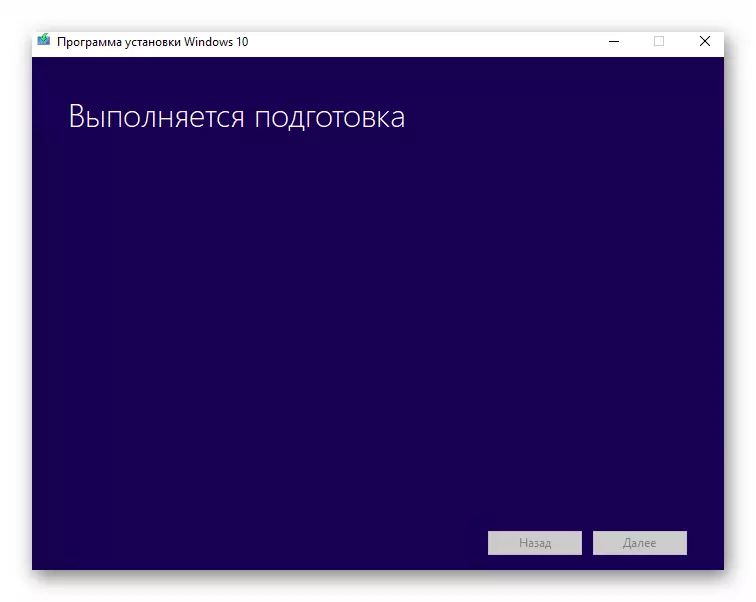
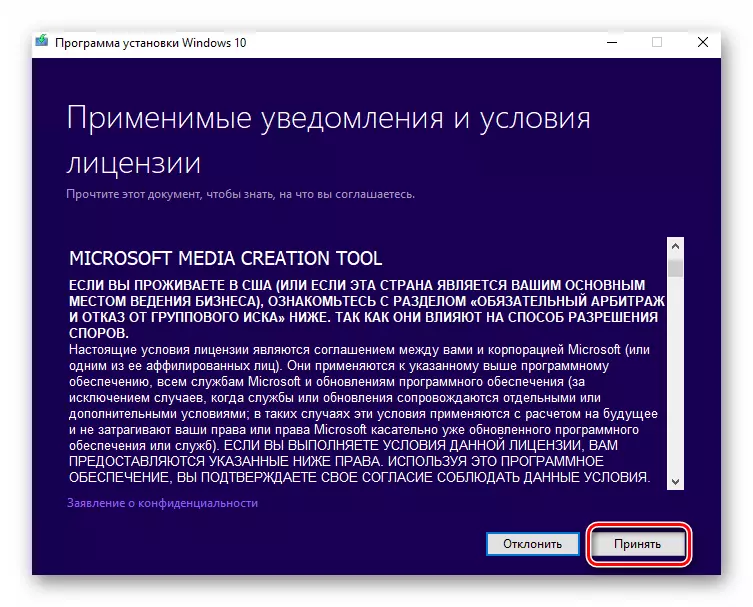
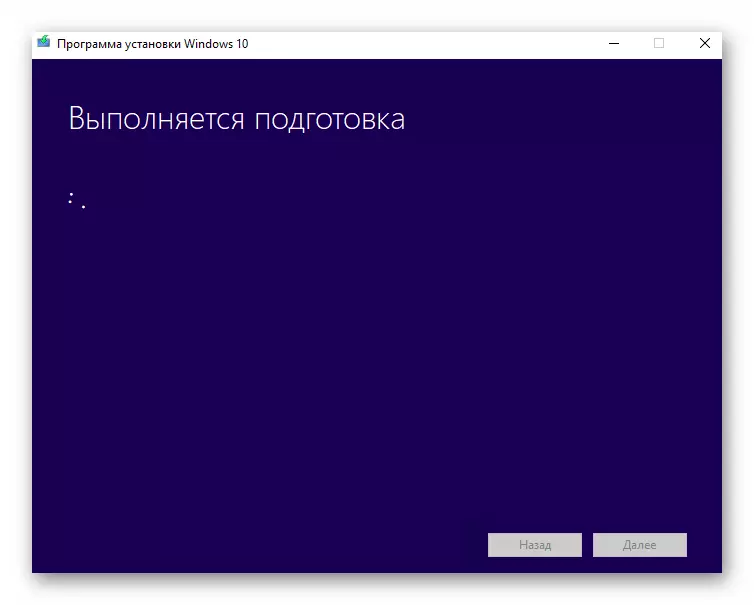
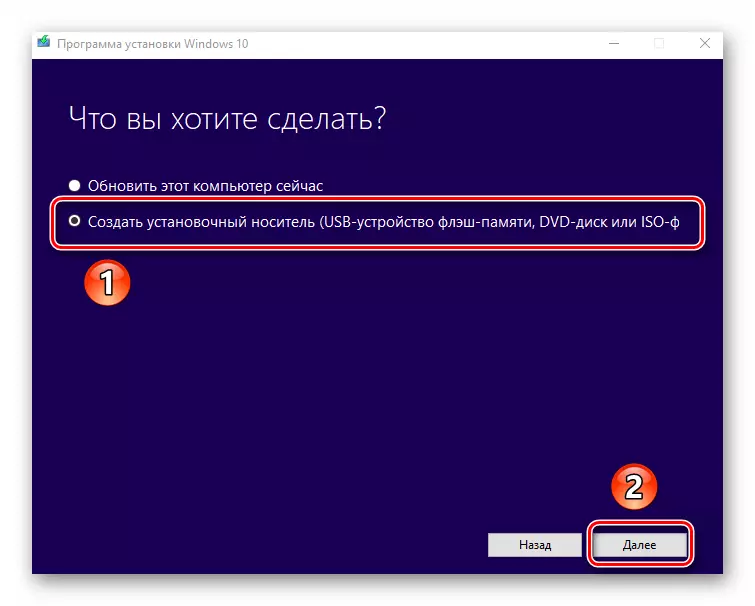
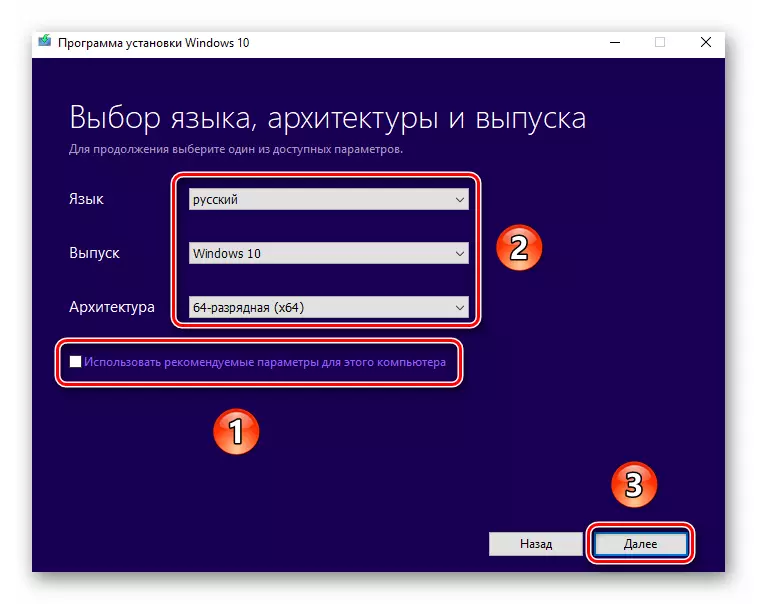
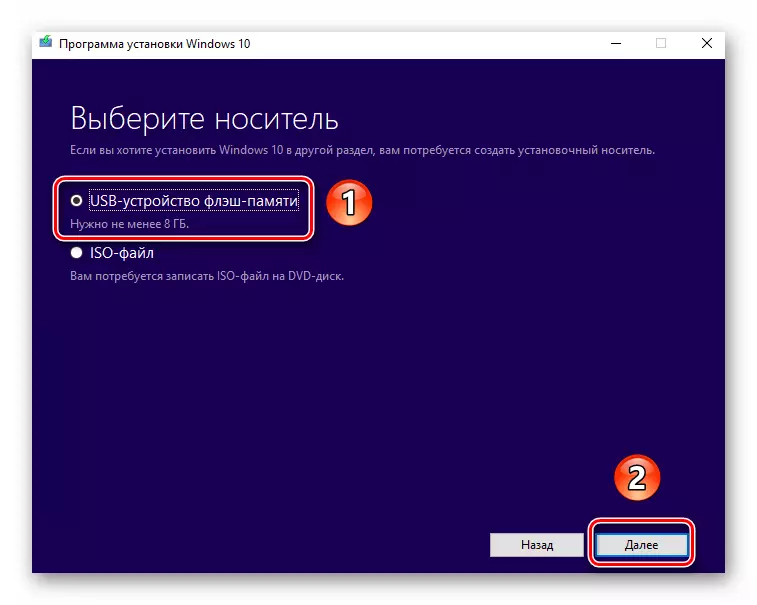

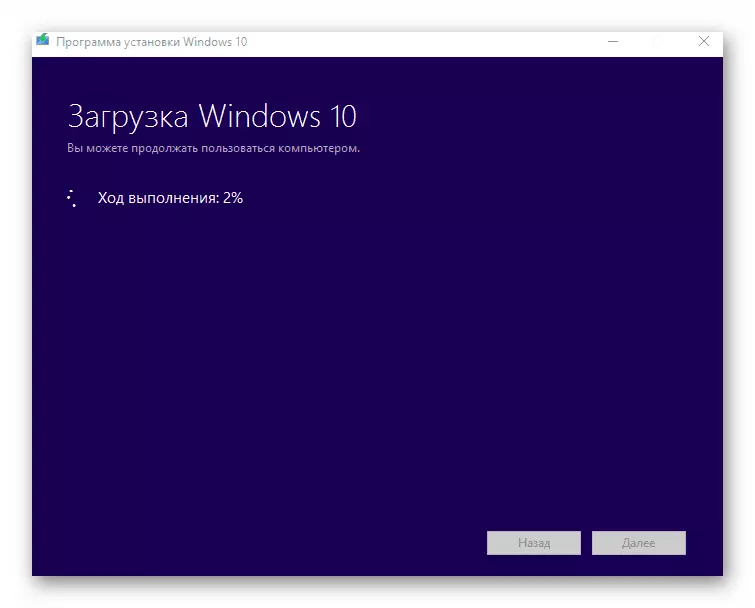
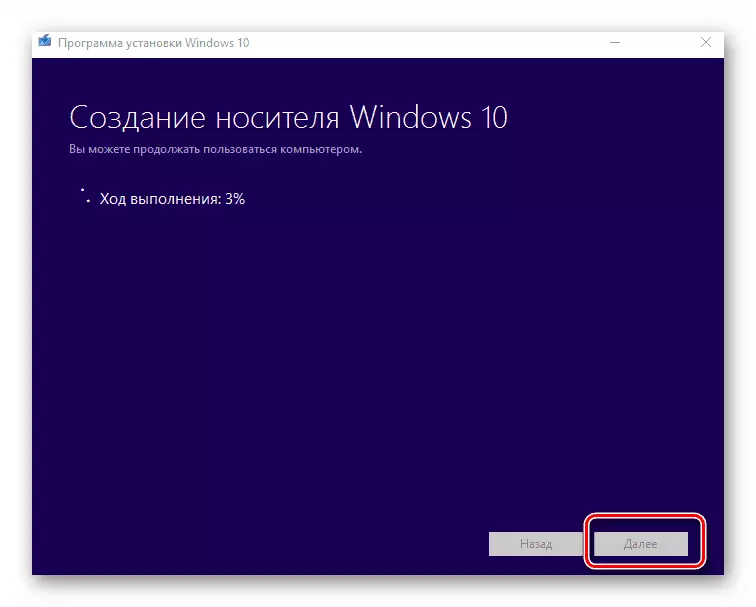
کچھ وقت کے بعد، ایک پیغام اسکرین پر ظاہر ہوتا ہے کہ اس طریقہ کار کے کامیاب تکمیل کے بارے میں کارکردگی کا مظاہرہ کیا گیا ہے. یہ صرف پروگرام ونڈو کو بند کرنے کے لئے رہتا ہے اور آپ ونڈوز انسٹال کرنے کے لئے شروع کر سکتے ہیں. اگر آپ اپنی صلاحیتوں کے بارے میں یقین نہیں رکھتے تو، ہم آپ کو ایک علیحدہ سیکھنے کے مضمون کے ساتھ اپنے آپ کو واقف کرنے کی سفارش کرتے ہیں.
مزید پڑھیں: فلیش ڈرائیو یا ڈسک سے ونڈوز 10 تنصیب دستی
طریقہ 2: روفس
اس طریقہ کار کو استعمال کرنے کے لئے، آپ کو اپنے آج کے کام کو حل کرنے کے لئے روفس کی مدد سے ریزورٹ کرنے کی ضرورت ہوگی.
ہمارے آرٹیکل نے اپنی منطقی نتیجہ سے رابطہ کیا. ہمیں امید ہے کہ آپ کو عمل میں مشکلات اور مسائل نہیں ہوں گے. اگر آپ کو ایک بار پھر ونڈوز 10 کے ساتھ ایک تنصیب فلیش ڈرائیو بنانے کی ضرورت ہوتی ہے، تو ہم کسی دوسرے مضمون کو پڑھنے کی سفارش کرتے ہیں جس میں تمام معروف طریقوں کو تفصیل سے بیان کیا جاتا ہے.
مزید پڑھیں: ونڈوز 10 کے ساتھ ایک بوٹبل فلیش ڈرائیو بنانے کے لئے گائیڈ
